जूमला - वेब लिंक जोड़ना
इस अध्याय में, हम इस बारे में अध्ययन करेंगे Adding Web Linksजूमला में। यह आपको जूमला में अन्य वेबपेज के लिंक डालने, हटाने और संपादित करने की अनुमति देता है।
वेबलिंक जोड़ना
जूमला में वेबलिंक्स को जोड़ने के सरल उपाय निम्नलिखित हैं -
Step 1 - क्लिक करें Components → Weblinks → Linksजूमला प्रशासक में। लिंक्स पर क्लिक करने के बाद, आपको निम्न स्क्रीन मिलेगी।
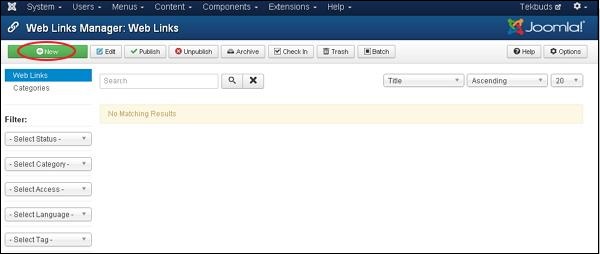
Step 2 - इसके बाद, पर क्लिक करें New बटन, आपको निम्न स्क्रीन मिलेगी।
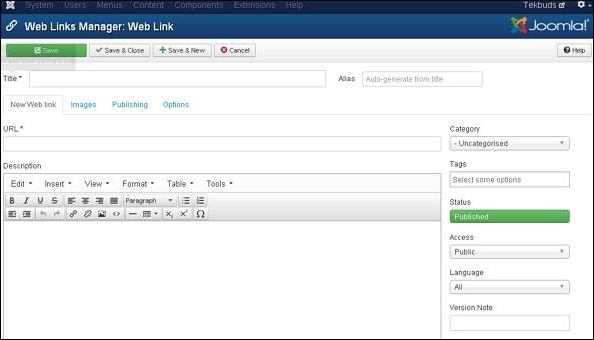
यह वेब लिंक प्रबंधक के लिए मूल संपादक पृष्ठ है। हमने पहले ही अध्याय जूमला - एडिंग कंटेंट में संपादक के बारे में विस्तार से बताया है । यहां अलग-अलग टैब मौजूद हैं। डिफ़ॉल्ट रूप से,New Web Link टैब प्रदर्शित किया गया है।
URL - यूआरएल लिंक दर्ज करें, सहेजने के बाद, यह पुनीकोड में परिवर्तित हो जाता है।
Step 3 - में Images टैब, आपको निम्न स्क्रीन मिलेगी।
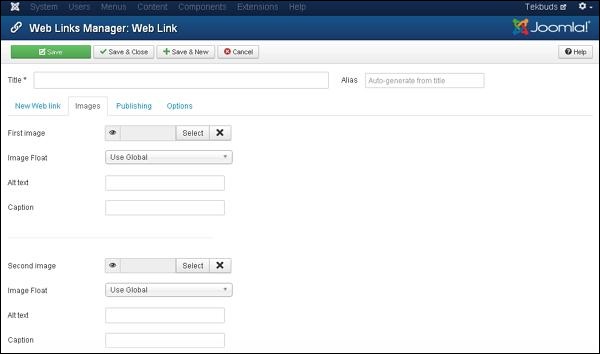
निम्नलिखित फ़ील्ड चित्र टैब पर मौजूद हैं -
First image - वेब पेज पर किसी आइटम के साथ प्रदर्शित करने के लिए एक छवि का चयन करने के लिए चयन करें बटन पर क्लिक करें।
Image Float - छवि के लिए जगह सेट करता है Use Global, Right, Left तथा None क्रमशः।
Alt text - वैकल्पिक पाठ छवियों तक पहुंच के बिना मौजूद है।
Caption - दर्ज पाठ छवि के नीचे प्रदर्शित होगा।
Second image - वेब पेज पर आइटम के साथ प्रदर्शित करने के लिए दूसरी छवि का चयन करने के लिए चयन करें बटन पर क्लिक करें।
Image Float - छवि के लिए जगह सेट करता है Use Global, Right, Left तथा None क्रमशः।
Alt text - वैकल्पिक पाठ छवियों तक पहुंच के बिना मौजूद है।
Caption - दर्ज पाठ नीचे की छवि प्रदर्शित करेगा।
Step 4 - इस पर क्लिक करें Publishing टैब, आपको निम्न स्क्रीन मिलेगी।
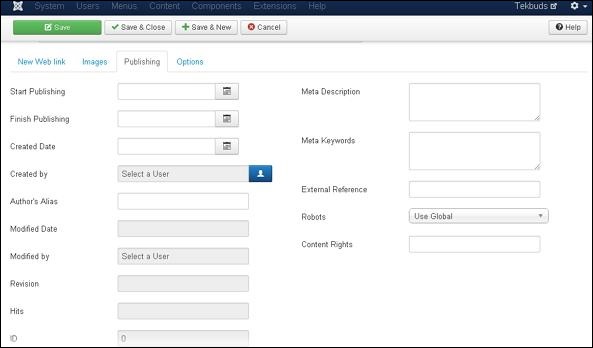
निम्नलिखित विवरण प्रकाशन टैब पर मौजूद हैं -
Start Publishing - यह उस तारीख को इंगित करता है जिस पर वेबलिंक को वेब पेज पर प्रकाशित किया जाना है।
Finish Publishing - यह उस तारीख को इंगित करता है जिस पर वेबलिंक को वेब पेज पर प्रकाशित होने से रोका जाना है।
Created Date - यह वेबलिंक की बनाई गई तारीख को इंगित करता है।
Created by - यह उस उपयोगकर्ता के नाम को इंगित करता है जिसने Weblinks बनाया है।
Author's Alias- यह लेखक के उपनाम का संकेत देता है जिसने वेबलिंक्स में आवश्यक चीजें बनाई हैं।
Modified Date - यह वेबलिंक्स की अंतिम संशोधित तिथि को दर्शाता है।
Modified by - यह उस उपयोगकर्ता के नाम को इंगित करता है जिसने पिछली बार वेबलिंक को संशोधित किया है।
Revision - यह वेबलिंक के लिए संशोधन की संख्या को इंगित करता है।
Hits - यह इंगित करता है कि वेबलिंक को कितनी बार देखा गया है।
ID - यह स्वचालित रूप से वेबलिंक को निर्दिष्ट विशिष्ट पहचान संख्या को इंगित करता है।
Meta Description - यह पृष्ठ का विस्तार विवरण निर्दिष्ट करता है।
Meta Keywords - यह अलग मेटा कीवर्ड्स को निर्दिष्ट करता है और इसे लोअरकेस या अपरकेस द्वारा दर्शाया जाना चाहिए।
External Reference - यह बाहरी संदर्भ का उपयोग करने के लिए निर्दिष्ट करता है।
Robots - यह वेब पेज को ब्राउज़ करने के लिए उपयोगकर्ता को निर्देश निर्दिष्ट करता है।
Content Rights - यह सामग्री के अधिकारों को निर्दिष्ट करता है ताकि अन्य इसका उपयोग कर सकें।
Step 5 - पर क्लिक करने के बाद Options टैब, आपको निम्न स्क्रीन मिलेगी।
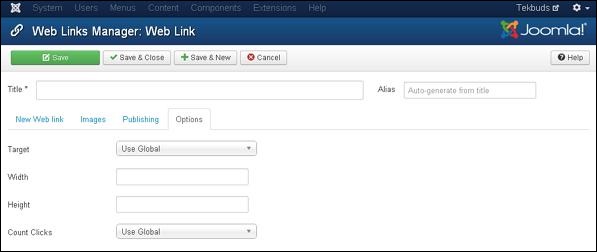
निम्नलिखित विवरण विकल्प टैब पर मौजूद हैं -
Target- इसका उपयोग किसी भी कमांड के साथ एक वेबलिंक खोलने के लिए किया जाता है - ग्लोबल का उपयोग करें, पैरेंट विंडो में खोलें, नई विंडो में खोलें, पॉपअप और मोडल में खोलें ।
Width - मोडल विंडो की चौड़ाई सेट करता है।
Height - मोडल विंडो की ऊंचाई निर्धारित करता है।
Count Clicks - यह वेबलिंक की संख्या को गिनता है जिसे खोला गया है।
उपकरण पट्टी
वेबलिंक जोड़ने में टूलबार विकल्प निम्नलिखित हैं -
Save - अपने वेबलिंक बचाता है।
Save & Close - वेबलिंक को सहेजता है और वर्तमान स्क्रीन को बंद कर देता है।
Save & New - वेबलिंक को बचाता है और एक नई वेबलिंक स्क्रीन बनाता है।
Cancel - जूमला में बनाए गए वेबलिंक को रद्द करता है।